edius雷特字幕怎么制作滚屏字幕的方法②
2017-11-30 16:55:03文章来源:点点软件园热度:0
有时我们需要用edius雷特字幕制作滚屏字幕,那么我们该怎么做呢,现在跟金顺软件园的小编一起来看看吧。更多最新IT资讯尽在金顺软件园http://www.jinshun168.com/
我们先建立一个矩形图元A,作为下方滚动字幕的底色,至于矩形的颜色,建议使用渐变色,且不要使用红橙黄绿青蓝紫等常见颜色,应该使用中间色,这样显示效果会更好。如下图:

接下来我们再新建一个矩形图元B,矩形的高度设置和刚才的矩形一样,作为左下角日期的底色,矩形颜色建议设置黑色偏灰,然后新建文字X,打入日期和星期,设置完毕之后,把新建的图元B和文字X编组。
需要注意的是图元A和图元B的总长度要等于或者大于预览区的宽度,这样在后面加滚屏字幕时才能完全遮挡和设置底色,图元B可以和图元A有重合,但是重合时要让图元B遮挡住A,所以注意图层的上下关系。
如下图:

然后,我们添加滚屏字幕,我们先提前在文本文档中,把我们的长字幕提前打好复制,在雷特中新建文字Y,把文字粘贴到Y,切换到特技编辑,打开三维变换,在字幕开始时,敲入位移关键帧,并调节关键帧,让文字在屏幕最右侧之外,之后再下几秒,再打入一个位移关键帧,调节关键帧,把文字调节到屏幕最左侧之外,这样,文字就有了一个左滚屏效果,之后很重要的一点就是要调节图元B和滚屏文字Y的图层关系,让图元B可以遮挡住滚屏文字Y。

根据刚才的思路和方法,我们继续建立图元和文字,并进行编组,对于文字”新闻焦点”这几个字,可以添加一个”深度”,这样文字有一些立体感。如下图所示。
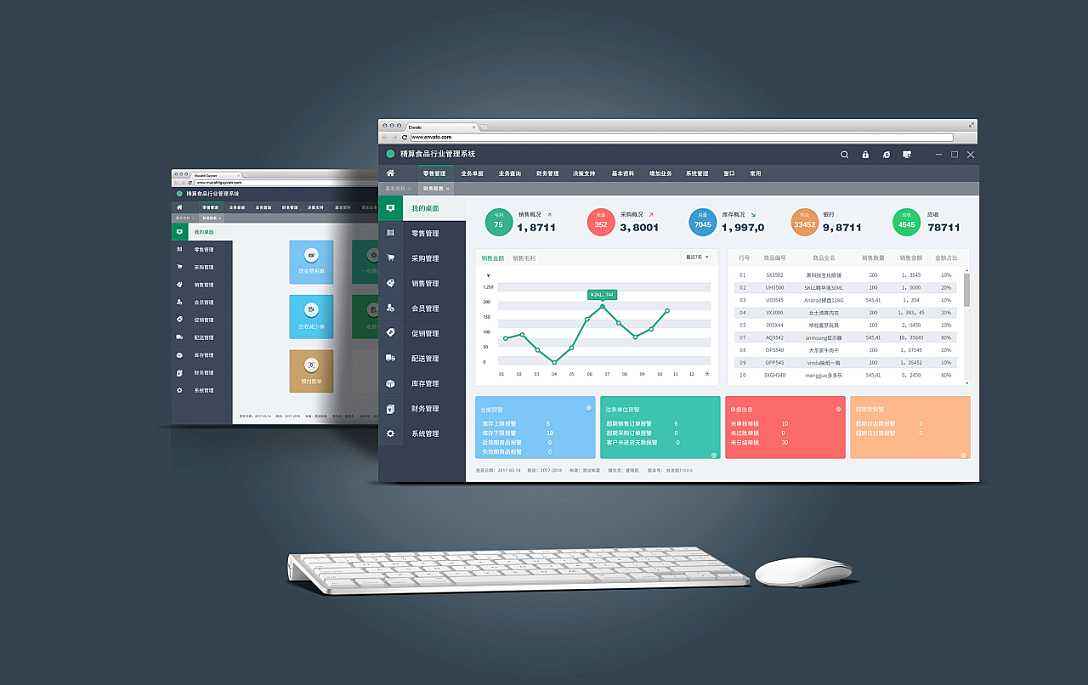
现在基本效果已经做好了,最后要做的是设置文字和图元结尾的效果,因为滚屏文字毕竟是有限的,在文字滚动完毕之后,留着文字背景图元,有点多余,所以我们要把滚屏文字的背景图元移到屏幕外。
金顺软件园还提供edius雷特字幕下载,如有需要请点击下载。
| 软件名称: | edius雷特字幕 |
| 软件大小: | 279.42KB |
| 下载地址: | http://www.jinshun168.com/soft/58790.html |
金顺软件园小编推荐:
我们在滚屏结束时,在时间轴加一个标记点,然后,在标记点,打开三维变换,给左下角和右下角的图元都打入关键帧,然后在下一秒,再添加关键帧,调节图元到屏幕下方之外。在第二个关键帧之处,再添加一个标记点,然后我们根据这两个标记点的位置,最上方的图元和文字也添加位移关键帧,让上方的图元和文字可以向下移动到屏幕底部。具体效果可以参照视频效果。
如下图:

在片尾动画效果结束之后,我们添加一段停留区域,这样,就可以任意把字幕整体时间拉长,而不会影响到动画播放效果的快慢。

经过一些细微的调节之后,整个字幕效果就完成了,另外我们可以稍加改动,做出另外一些效果,如下图所示,我们点击最上方的时钟按钮,新建一个时钟,然后在右侧面板,点击系统时间,然后调节显示格式,用时钟替换掉左下角的日期文字,这样,如果是边采边播,就可以实时显示系统实际时间了。
如下图:

金顺软件园小编推荐:
以上,就是金顺软件园小编给大家带来的edius雷特字幕怎么制作滚屏字幕的方法②全部内容,希望对大家有所帮助!
更多edius字幕机内容,请进入专题:http://www.jinshun168.com/special/ediuszmj